Darant prielaidą, kad norite, kad IT ekspertas pristatytų geriausią nemokamą STL redaktoriaus programinę įrangą: „Kai reikia dirbti su STL failais, jums reikia tinkamos programinės įrangos, kad galėtumėte atlikti darbą. Yra daug skirtingų programinės įrangos parinkčių, tačiau ne visos jos yra vienodos. Štai kodėl mes sukūrėme šį geriausios nemokamos STL redaktoriaus programinės įrangos sąrašą. Nesvarbu, ar norite sukurti ar redaguoti STL failus, šios programinės įrangos parinktys atliks darbą.
Jei norite sukurti arba redaguoti STL failus „Windows 11/10“ kompiuteryje, šis įrašas jus sudomins. STL, o tai reiškia Standartinė teksto kalba ir Standartinis trikampis liežuvis 3D failo formatas stereolitografija technologijas. Jis naudojamas 3D modeliams kurti, saugoti ir spausdinti kompiuteryje.
Dabar STL 3D failus galima redaguoti tik naudojant programinę įrangą, kuri palaiko failo formatą. Jei norite sukurti naujus 3D STL modelius arba redaguoti esamą STL modelį, jums reikės specialios trečiosios šalies programinės įrangos, kuri leidžia atidaryti ir modifikuoti tokius failus. Jei ieškote tokios programinės įrangos, čia yra jūsų stotelė. Šiame vadove paminėsime keletą geriausių nemokamų STL redagavimo programinės įrangos, leidžiančios kurti arba redaguoti STL failus. Taip pat yra keletas STL žiniatinklio redaktorių, kuriuos galite naudoti internete. Visi šie STL redaktoriai siūlo esminius 3D projektavimo įrankius, įskaitant transformacijas, formavimą, 3D tinklelio ir formų pridėjimą, tekstūrų redagavimą ir kt. Pažvelkime į šių nemokamų STL redaktorių funkcijas.
Kaip sukurti arba redaguoti STL modelį „Windows 11/10“.
Čia yra nemokama STL redagavimo programinė įranga ir internetiniai įrankiai, kuriais galite kurti arba redaguoti 3D modelius STL formatu „Windows 11/10“ kompiuteryje:
- Autodesk tinklo maišytuvas
- Sparnai 3D
- Tinklo laboratorija
- Blenderis
- 3D slasher
- SculptGL
1] „Autodesk Meshmixer“.

„Autodesk Meshmixer“ yra nemokama STL rengyklė, skirta „Windows“. Iš esmės tai yra 3D CAD programinė įranga, leidžianti redaguoti STL ir įvairius kitus 3D modelius. Čia rasite visas reikalingas modeliavimo priemones, kurios leis atlikti norimas modifikacijas savo 3D modeliuose. Be to, juo taip pat labai paprasta naudotis nei kita sudėtinga 3D modeliavimo programine įranga. Taigi, juo gali naudotis tiek pradedantieji, tiek patyrę vartotojai.
Ji siūlo tinklelio projektavimo įrankius, tokius kaip išgauti, sujungti, atkurti, ištrinti, uždaryti įtrūkimus, sukurti vientisą, tuščiavidurį, pridėti vamzdį, siją, sukurti šabloną, užpildyti, padalinti, šešėliavimo įrankiai, 3D skulptūros įrankiai, paviršiaus štampavimo įrankiai, ir tt Jame taip pat yra keletas modelių transformavimo įrankių. Šios priemonės išversti, pasukti, atspindėti, mastelį, kopijuoti, lygiuoti, ir dar.
Ši programinė įranga taip pat turi daug gerų 3D modelių analizės įrankių, leidžiančių analizuoti STL modelį. Galite naudoti paiešką Tinklo užklausa, tinklelio inspektorius, matavimo įrankis, stiprumo ir stabilumo įvertinimas, storio skaičiavimas, optimalios orientacijos nustatymas, ir kitos tam skirtos priemonės.
kaip išjungti "Windows 7"
Redagavus STL modelį, galite išsaugoti jį pradiniu formatu arba konvertuoti į STL, PLY, VRML, DAE, 3MF ir kt. Norėdami tai padaryti, galite naudoti funkciją „Failas“ > „Eksportuoti“. Jis taip pat suteikia 3D spausdinimo funkciją.
Tai dar vienas geras STL failų rengyklė, kurią galite atsisiųsti. iš čia .
Matyti: Kaip peržiūrėti ir konvertuoti IGS failus sistemoje „Windows“?
2] Sparnai 3D
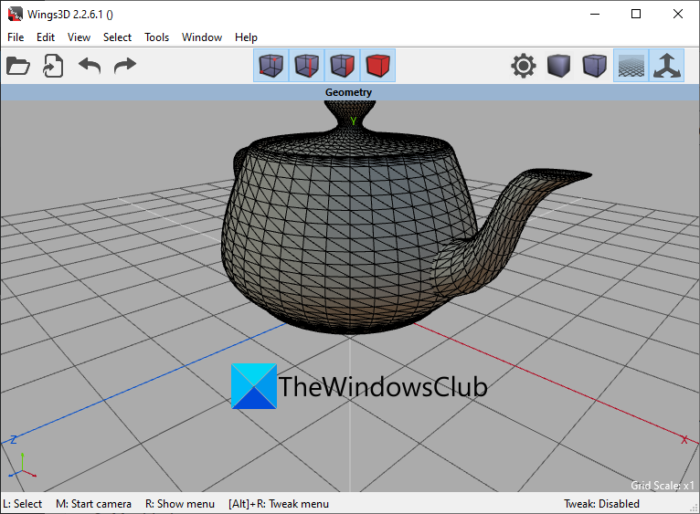
Wings 3D yra kelių platformų 3D modeliavimo programinė įranga, leidžianti redaguoti STL modelius. Naudodami jį galite modifikuoti esamus STL failus arba sukurti visiškai naują 3D modelį STL formatu. Šioje programinėje įrangoje galite rasti pažangų 3D modeliavimo įrankių rinkinį, leidžiantį redaguoti STL modelius pagal savo poreikius. Šie įrankiai svyruoja nuo transformavimo įrankių iki skulptūros įrankių. Be to, joje taip pat pateikiami pažangūs atrankos įrankiai, skirti tiksliai redaguoti modelius.
Galite tiesiog atidaryti vietoje išsaugotą STL modelį savo kompiuteryje arba naudoti parinktį Failas > Naujas, kad sukurtumėte naują 3D modelį. Po to galite naudoti standartinius įrankius, pvz Perkelti, keisti mastelį, pasukti, išspausti, pasviręs, taškas, iškirpti, suvirinti, ir pan., kad atliktumėte bendrus 3D modelio pakeitimus. Be to, yra daug įrankių, pvz Išspaudimas, apvalkalo išspaudimas, įtrauka, išsipūtimas, kilimas, išlankstymas, plokštuminis pjūvis, padalijimas, teseliavimas, apskritimas, susikerta, lenkimas, kirpimas, ir Įdėti .
Taip pat gausite daug kitų įrankių, padėsiančių redaguoti arba kurti tinkamus 3D modelius. Magnetai ir magnetų maskavimas, virtualus veidrodis simetriniam modeliavimui, Tweak and Sculpt, ir Выбор krašto kilpa ir krašto žiedas keletą puikių funkcijų, kurias galite rasti čia. Jame taip pat yra medžiagos redagavimo funkcija, skirta jūsų 3D modelių išorinei medžiagai redaguoti.
Wings 3D taip pat turi modelio atvaizdavimą, kad būtų galima tinkamai peržiūrėti STL modelį. Šios priemonės apima stačiakampiai vaizdai, izometriniai vaizdai, vielinis rėmas, šešėlis, scenos apšvietimas, pusrutulio formos šviesos naudojimas, taikinio paryškinimas, tt Be to, galite analizuoti STL modelius naudodami įvairias funkcijas. tai tas pats Konspektas ir Geometrijos brėžinys funkcijos, kurias galite naudoti norėdami patikrinti objektų, tekstūrų, šviesų, medžiagų ir kt., naudojamų jūsų 3D modelyje, sąrašą.
Redaguotą STL modelį galite išsaugoti pradiniu formatu. Arba galite eksportuoti jį į kitą formatą, kad konvertuotumėte STL modelį. Palaikomi šios programinės įrangos išvesties formatai yra 3DS, PLY, DAE, OBJ, GLB, WRL ir tt Ji taip pat leidžia konvertuoti STL į vektorinius vaizdus, tokius kaip EPS ir SVG.
Tai puikus nemokamas ir atviro kodo STL redaktorius, tinkantis tiek pradedantiesiems, tiek profesionaliems vartotojams. Galite atsisiųsti iš čia .
Skaityti: Kaip konvertuoti OBJ į FBX naudojant Paint 3D?
3] Tinklo laboratorija
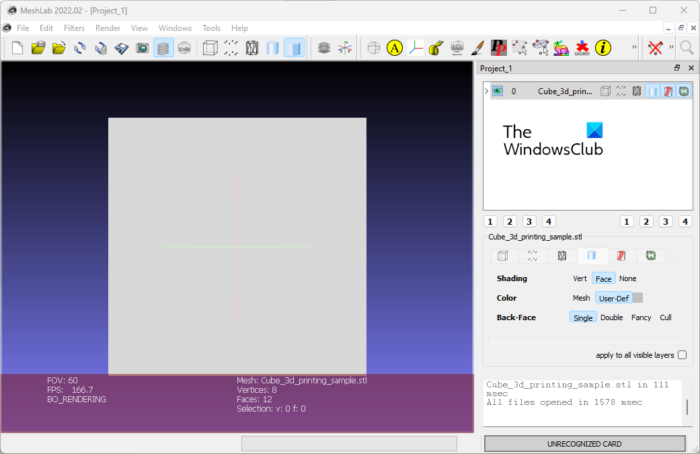
Kita STL redagavimo programinė įranga šiame sąraše yra „MeshLab“. Tai nemokama atvirojo kodo kelių platformų CAD programinė įranga, leidžianti atidaryti ir redaguoti STL failus. Su juo taip pat galite kurti naujus STL modelius. Jame yra visi reikalingi projektavimo įrankiai ir patogi grafinė sąsaja.
Kai kurie jame esantys 3D modeliavimo ir transformavimo įrankiai apima susiejimo įrankius, nuorodų redagavimą, šešėliuotojus, įvairius filtrus, vertimą, pasukimą, mastelio keitimą, lygiavimo įrankį, Z-brėžinį, kokybišką atvaizdavimą, piešimo parinktis ir kt. Be šių, yra įrankių redagavimas. Kaip Rekonstrukcija, manipuliavimas spalvomis, spalvų derinimas ir tekstūravimas, 3D vaizdavimas, iškirpimas, uždarymas, supaprastinimas, tobulinimas ir pertvarkymas, ir taip toliau.
Yra su išplėstiniu komplektu Filtrai galimybės. Šios parinktys spalvų kūrimas ir manipuliavimas, taškų rinkimas, mėginių ėmimas, tekstūra, valymas ir atkūrimas, perdarymas, supaprastinimas ir rekonstrukcija, kokybės priemonės ir skaičiavimai, ir daug daugiau. Taip pat galite naudoti kai kuriuos naudingus 3D modelių atvaizdavimo įrankius, tokius kaip lango kampinis ekranas, UV Tex parametrų ekranas, kokybės histogramos ekranas, šešėliai, kokybės kontūro ekranas, šešėlių rodymo įjungimas, kreivumo ekranas ir kt.
Galite išsaugoti redaguotą STL modelio versiją naudodami parinktį Failas > Eksportuoti tinklelį kaip. Tai taip pat leidžia konvertuoti STL modelį į tokius formatus kaip PLY, DAE, OBJ ir kt.
Tai dar vienas geras nemokamas STL redaktorius. Galite gauti iš meshlab.no .
Skaityti: Kaip peržiūrėti STP / STEP failą „Windows 11/10“?
4] Blenderis
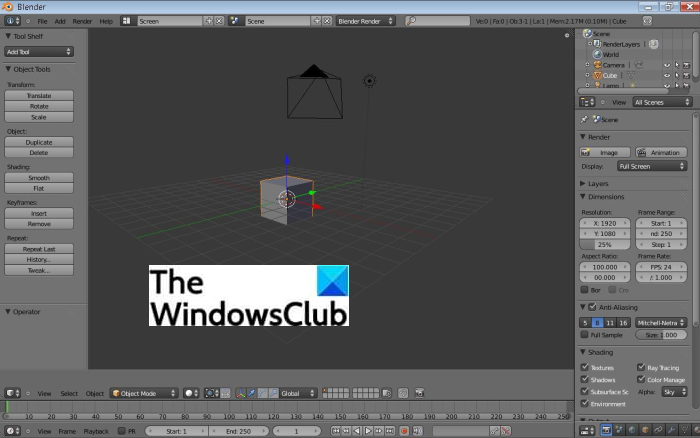
Blenderis yra populiari nemokama atvirojo kodo 3D modeliavimo ir animacijos programinė įranga, skirta „Windows“ ir kitoms platformoms. Taip pat galite naudoti jį kaip STL redaktorių, nes jis leidžia atidaryti, peržiūrėti ir keisti STL modelius.
Norint visapusiškai naudoti šią programinę įrangą, reikia tam tikros patirties. Tai sudėtinga programinė įranga, kurią reikia išmokti tinkamai naudoti jos įrankius. Todėl prieš pradedant rekomenduojame peržiūrėti keletą vaizdo įrašų, kad galėtumėte pradėti.
Grįžtant prie pagrindinių šio STL redaktoriaus funkcijų, galite naudoti jos transformavimo įrankius, tokius kaip vertimas, sukimas, mastelio keitimas, atspindys ir kt., kad pakeistumėte modelio orientaciją ir padėtį. Jame taip pat yra įvairių šešėlių, tinklinio ryšio, animacijos parinkčių, standaus korpuso įrankių ir įrankių, leidžiančių redaguoti STL modelius, kad jie atitiktų jūsų poreikius.
Pataisę STL modelį, galite palikti tą patį formatą arba konvertuoti į tokius formatus kaip DAE, PLY, 3DS, FBX, OBJ ir kt.
Blender yra puiki ir pažangi 3D CAD ir animacijos programinė įranga, su kuria galite redaguoti 3D modelius, tokius kaip STL. Tai taip pat leidžia redaguoti vaizdo failus.
SUSIJUNGES SU: Geriausia nemokama 3D failų peržiūros programinė įranga, skirta 3D modeliams peržiūrėti sistemoje „Windows“.
5] 3D pasvirasis brūkšnys
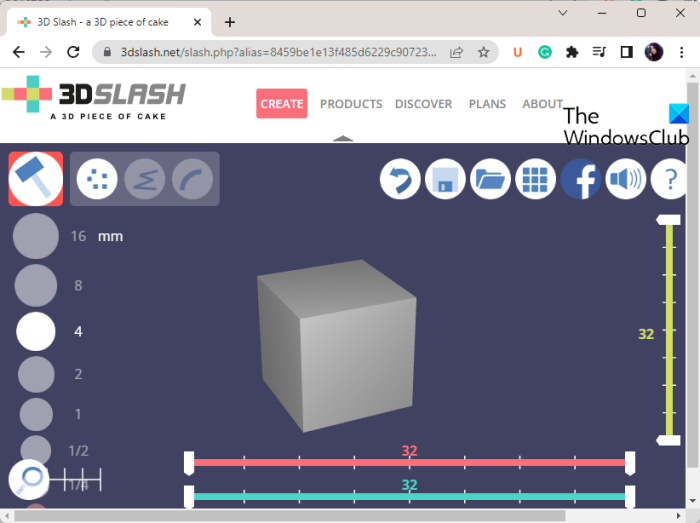
3D Slash yra nemokama internetinė STL redaktorė. Tai internetinis 3D turinio kūrimo įrankis, leidžiantis redaguoti, kurti ir spausdinti 3D modelius.
Norėdami juo naudotis, turite užsiregistruoti savo svetainėje. Po to prisijunkite ir galėsite importuoti esamą STL modelį ir jį redaguoti. Arba galite sukurti visiškai naują. Tiesiog spustelėkite Pradėti naują modelį > Kurti naują modelį, tada pridėkite tuščią modelį, kad sukurtumėte naują, arba importuokite esamą STL failą, kad jį redaguotumėte.
Jame pateikiami įvairūs įrankiai figūroms kurti, įskaitant plaktuką (po vieną kubą išimant), mentele (po vieną kubą atimant), kaltą (kubo gabalėlių pašalinimui), sienelę (kubo gabalėlių atstatymą) ir grąžtą. (gabalo pašalinimas). . Taip pat galite pridėti 3D formų, pvz., dėžutes, cilindrus, sferas, kūgius ir tt Be to, jame yra įrankiai, skirti dažyti kubelius, užpildyti juos spalva, pritaikyti gilias spalvas ir tt Dar keli įrankiai, pvz., projektorius, vietos rezervavimo priemonė, pirštas (tinkinti) forma) ir joje taip pat yra kitų.
Modelį galite peržiūrėti virtualioje realybėje. Norėdami išsaugoti modelį, spustelėkite 3D spausdinimo parinktį ir pasirinkite STL formatą, kad išsaugotumėte modelį vietoje. Tai taip pat leidžia išsaugoti redaguotą STL modelį kitais formatais, tokiais kaip OBJ, DAE, FBX, GLB ir kt. Taip pat galimas 3D spausdinimas.
Tai nemokama asmeniniam naudojimui su tam tikrais funkcijų apribojimais. Galite išbandyti jo aukščiausios kokybės versijas ir naudoti pažangesnius 3D modeliavimo įrankius. galite tai patikrinti Čia .
Skaityti: Kaip redaguoti SKP modelį „Windows 11/10“?
6] SkulptūraGL
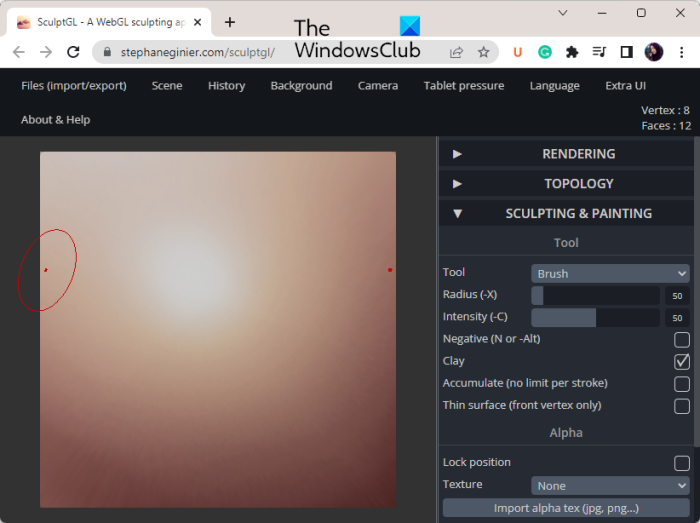
Kitas nemokamas STL redaktorius, kurį galite naudoti, yra „SculptGL“. Tai žiniatinklio STL redagavimo įrankis, kurį galite atidaryti žiniatinklio naršyklėje ir redaguoti STL failą.
Tai suteikia įvairių Skulptūra ir tapyba įrankiai, kuriuos galima naudoti kuriant 3D modelį arba redaguojant STL modelį. Taip pat prie dabartinės scenos galite pridėti kubelių, cilindrų, sferų ir toro. Šios priemonės apima Išpūsti, pasukti, šepečiu, išlyginti, suspausti, vilkti, piešti, sulenkti, perkelti, transformuoti, tt Naudodami bet kurį iš šių įrankių galite reguliuoti jo spindulį, intensyvumą ir kitus parametrus.
Taip pat modeliui galite pritaikyti tekstūras. Jame taip pat siūlomos topologijos funkcijos, pvz., daugialypė raiška, vaizdo elementų perjungimas, dinaminė topologija ir kt. Taip pat gausite keletą naudingų modelio atvaizdavimo parinkčių, pvz., atspalvio, medžiagos ir kt. Redaguodami modelį galite pakoreguoti fotoaparato vaizdą pagal savo poreikius. . Tai taip pat leidžia tinkinti 3D modelio foną.
Baigę redaguoti STL modelį, išsaugokite jį tuo pačiu arba kitu 3D failo formatu. Kai kurie palaikomi išvesties formatai yra OBJ, PLY ir SGL. Išsaugodami modelį, galite reguliuoti jo dydį ir išsaugoti šiurkštumą / difuziškumą / metališkumą.
Jei tau patinka, eik į jį Interneto svetainė pradėti kurti ar redaguoti STL modelius.
Susiję skaitymai: Geriausia nemokama mados dizaino programinė įranga, skirta „Windows“.
Koks yra geriausias STL redaktorius?
Mano nuomone, Wings 3D ir Autodesk Meshmixer yra puikūs STL redaktoriai su pagrindiniais ir pažangiais 3D modeliavimo įrankių rinkiniais. Ši programinė įranga palaiko daugybę 3D failų formatų, išskyrus STL. Be to, geras dalykas yra tai, kad juos gana paprasta naudoti, todėl jie tinka tiek naiviems vartotojams, tiek profesionalams. Jei žinote, kaip naudoti Blender, taip pat galite pabandyti kurti ar redaguoti STL modelius. Šiame įraše aptarėme pagrindines šių STL redaktorių funkcijas, todėl patikrinkite.
Kokia programinė įranga naudojama STL failams kurti?
Programinė įranga, kurią galima naudoti kuriant STL failus, yra Wings 3D, Autodesk Meshmixer, MeshLab ir Blender. Tai geri STL redaktoriai, leidžiantys kurti naujus 3D modelius STL failo formatu. Yra keletas gerų internetinių įrankių, kuriuos galima naudoti kuriant STL failus, tokius kaip 3D Slash ir SculptGL. Galite atidaryti šias svetaines ir sukurti naują STL failą naudodami turimus 3D modeliavimo įrankius.
Ar galima redaguoti STL failus?
STL failus galima redaguoti. STL faile yra 3D dizaino, kuriuos galima redaguoti 3D CAD programoje, kuri palaiko šį formatą. Galite išbandyti tokias programas kaip Wings 3D, Autodesk Meshmixer arba MeshLab, nes jos leidžia atidaryti, peržiūrėti ir keisti STL failą. Jei norite naudoti internetinį įrankį, naudokite nemokamas žiniatinklio paslaugas, pvz., 3D Slash arba SculptGL. Šiame įraše aptarėme šiuos ir kitus nemokamus STL redaktorius, kuriuos galite patikrinti.
Dabar skaitykite: Kaip redaguoti OBJ 3D modelius „Windows 11/10“?
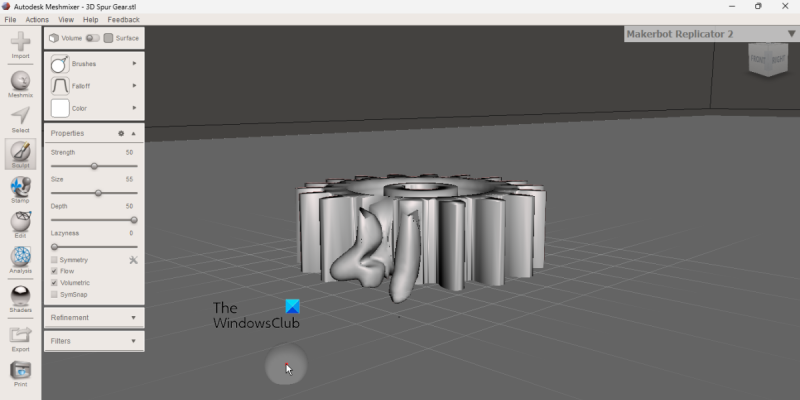






![Valorant negalėjo prisijungti prie piršlybų sistemos [Pataisyta]](https://prankmike.com/img/valorant/88/valorant-could-not-enter-matchmaking-fixed-1.jpg)







